Решение за грешка при синхронизирането на данните с облака "Произход"
Настоящата тенденция към създаването на съхранение в облак на личните данни на потребителите създава проблеми все по-често, отколкото нови възможности. Един от най-поразителните примери е произход , където понякога може да срещнете грешка в синхронизирането на данните в облака. Този проблем трябва да бъде решен и да не бъде съгласуван с него.
съдържание
Същността на грешката
Клиентът по произход запазва данните за потребителите на игри на две места едновременно - на компютъра на потребителя, както и в хранилището за облаци. При всяко стартиране тези данни се синхронизират, за да установят съвпадение. Това предотвратява редица проблеми - например загубата на тези данни както в облака, така и на компютъра. Също така предотвратява хакването на данни, за да се добавят валута, опит или други полезни неща в игрите.
Процесът на синхронизиране обаче може да не успее. Причините за това - много, повечето от тях ще бъдат разглобени по-долу. В момента проблемът е най-типичен за играта Battlefield 1, където грешката наскоро излиза все по-често. По принцип можем да различим широк спектър от различни мерки и действия, за да се справим с грешката.
Метод 1: Настройки на клиента
Първо, струва си да се опитвате да копаете по-дълбоко в клиента. Има няколко механизма, които могат да ви помогнат.
Първо, опитайте да манипулирате бета версията на клиента.
- За тази цел изберете раздела "Произход" в горната част на главния прозорец и след това "Настройки на приложението" .
- В отворените параметри превъртете надолу страницата до елемента "Участие в бета тестване на произход" . Трябва да го активирате и да рестартирате клиента.
- Ако е включено, изключете го и рестартирайте.
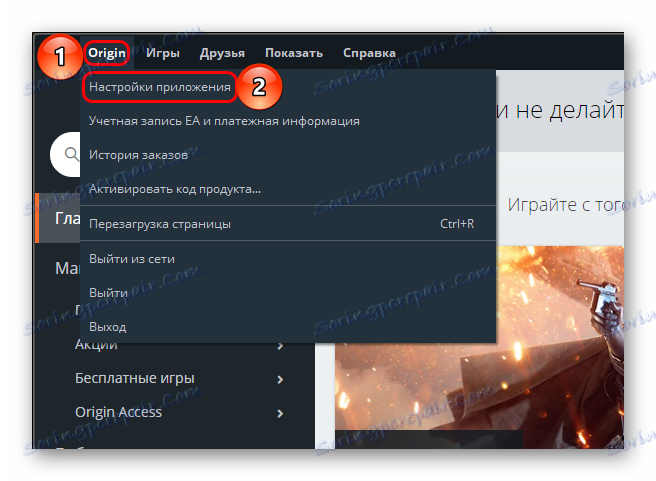
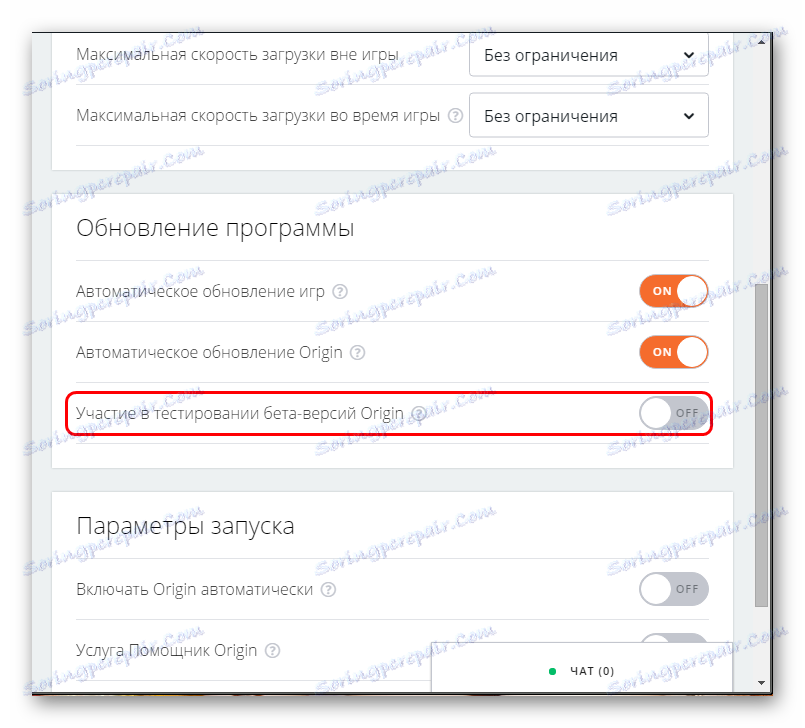
В някои случаи това помага. Ако не се получи, трябва да се опитате да деактивирате синхронизацията с облака.
- За да направите това, отидете в "Библиотека" .
- Тук трябва да кликнете с десния бутон върху желаната игра (в повечето случаи, в момента е Battlefield 1) и да изберете опцията "Свойства на играта" .
- В отворения прозорец отидете в секцията "Съхранение на данни в облака" . Тук трябва да деактивирате елемента "Активиране на съхранението в облак във всички поддържани игри" . След това кликнете върху бутона "Възстановяване на запазването" по-долу. Това ще доведе до това клиентът вече да не използва облака и ще се ръководи от данните, които се съхраняват в компютъра.
- Тук е необходимо предварително да се каже за последиците. Този метод е наистина добър за тези случаи, когато потребителят е сигурен за надеждността на системата на своя компютър и знае, че данните няма да бъдат загубени. Ако това се случи, играчът ще остане без напредък в игрите. Най-добре е тази мярка да бъде използвана временно до следващата актуализация на клиента и след това да се опитате да се свържете отново с облака.

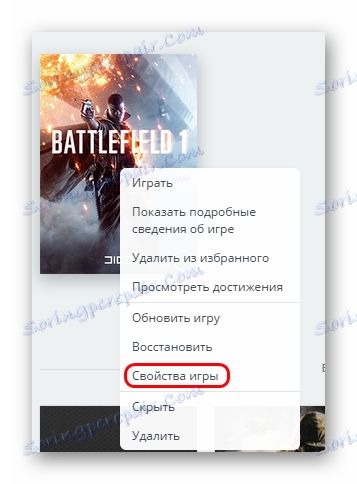
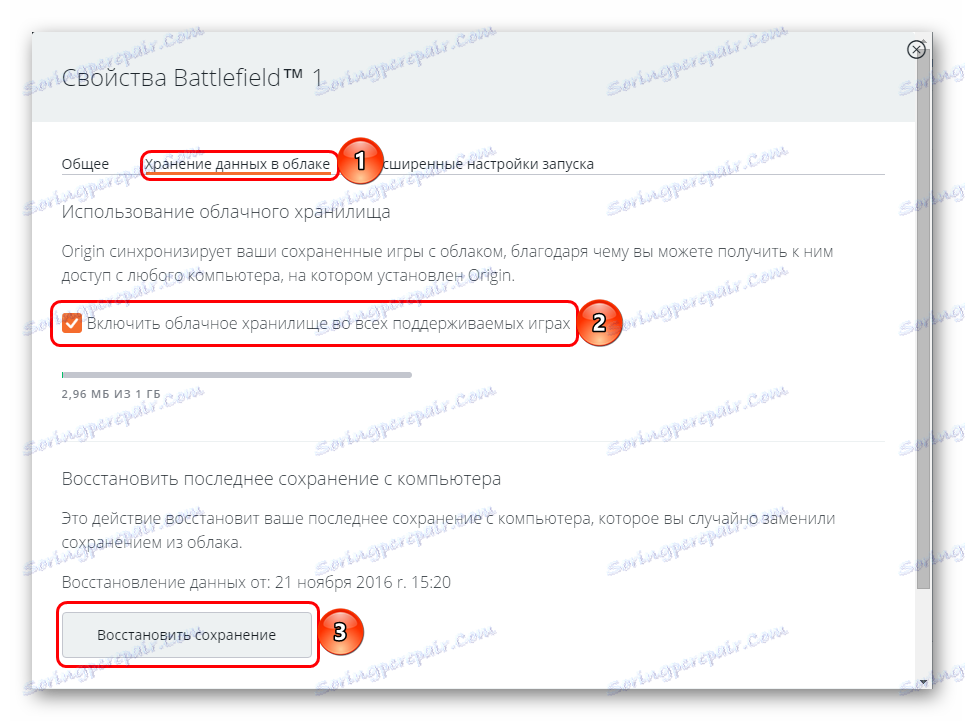
Препоръчва се също така този метод да бъде използван не на последно място - в края на краищата, който е описан по-долу.
Метод 2: Почистете преинсталацията
Проблемът може да е в неизправността на клиента. Трябва да се опитате да го почистите.
Преди всичко, си струва да изчистите кеша на програмата. За да направите това, разгледайте следните адреси на компютъра (предвидени за инсталиране по стандартния път):
C:Пользователи[Имя пользователя]AppDataLocalOrigin
C:Пользователи[Имя пользователя]AppDataRoamingOrigin
След това трябва да стартирате клиента. След като проверите файловете, ще работи както обикновено, но ако грешката е била кеширана, синхронизацията ще е нормална.
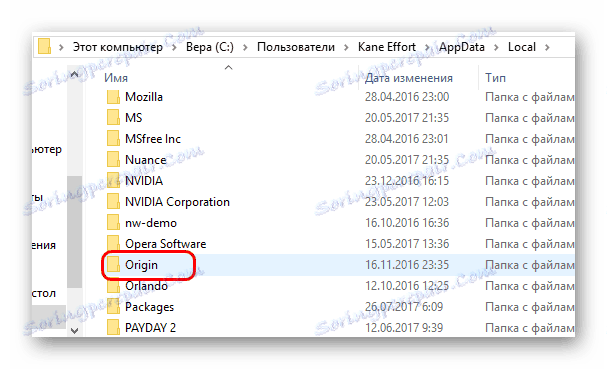
Ако това не помогне, тогава е полезно да деинсталирате клиента, след това напълно да премахнете всички следи от произход на компютъра. За тази цел трябва да посетите следните папки и напълно да изтриете всички препратки към клиента:
C:ProgramDataOrigin
C:Пользователи[Имя пользователя]AppDataLocalOrigin
C:Пользователи[Имя пользователя]AppDataRoamingOrigin
C:ProgramDataElectronic ArtsEA ServicesLicense
C:Program FilesOrigin
C:Program Files (x86)Origin
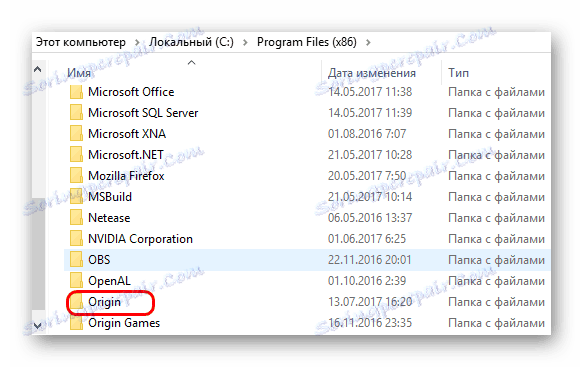
След това трябва да рестартирате компютъра и да инсталирате отново програмата. Ако проблемът е бил покрит от клиента, сега всичко ще работи както трябва.
Метод 3: Незабавно рестартиране
Различните процеси на системата могат да възпрепятстват правилната работа на клиента. Необходимо е да се провери този факт.
- Първо, трябва да отворите протокола "Run" . Това се извършва чрез комбинация от клавиши "Win" + "R" . Тук трябва да въведете командата
msconfig. - Това ще отвори системния конфигуратор. Тук трябва да отидете в раздела "Услуги" . Този раздел представя всички текущи и нормални работни процеси на системата. Трябва да изберете опцията "Да не се показват процесите на Microsoft", за да не се деактивират важни системни задачи, след което щракнете върху бутона "Деактивиране на всички" . Това ще спре всички странични услуги, които не са необходими за незабавната работа на системата. Можете да кликнете върху "OK" и да затворите прозореца.
- След това отворете "Мениджър на задачите" с комбинация от клавиши "Ctrl" + "Shift" + "Esc" . Тук трябва да отидете в секцията "Стартиране" , където можете да видите всички програми, стартирани при стартиране на системата. Необходимо е да изключите абсолютно всички задачи, дори някои от тях да представляват нещо важно.
- След това трябва да рестартирате компютъра.
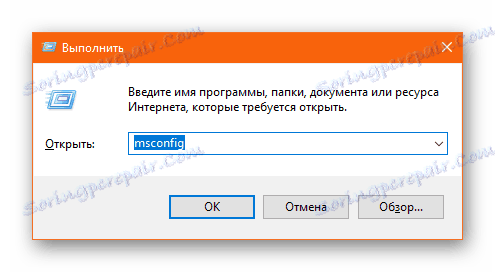
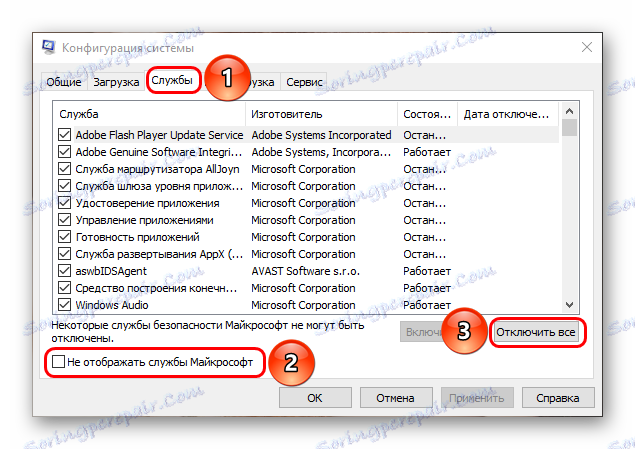
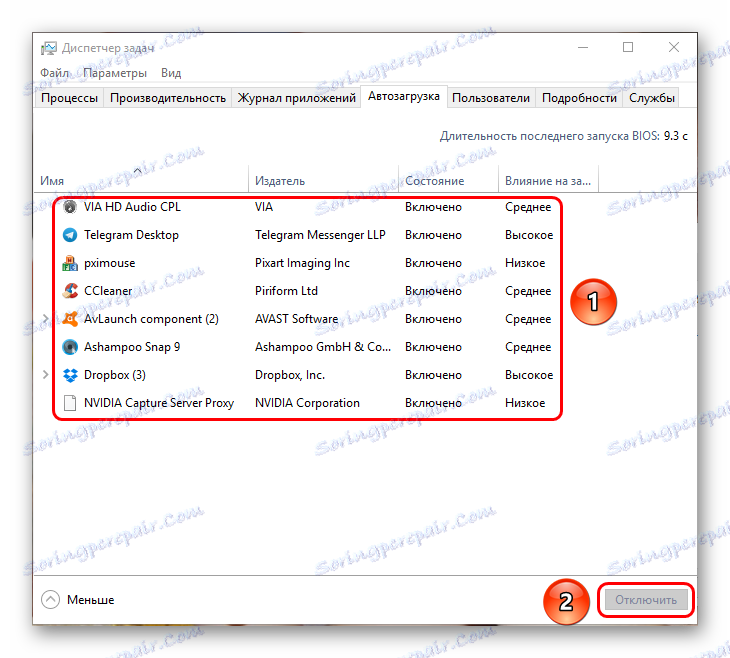
Сега компютърът ще започне с минимална функционалност, най-основните компоненти на системата ще работят. Трудно е да се използва компютър в това състояние, много задачи няма да са възможни. Повечето процеси обаче няма да работят и си струва да се опитате да стартирате Origin.
Ако няма проблем в това състояние, това ще потвърди факта, че синхронизирането на данните е възпрепятствано от някакъв вид системен процес. Трябва да активирате отново компютъра, като изпълните горните стъпки в обратен ред. По време на изпълнението на тези манипулации е целесъобразно да се опитаме да намерим интерфериращ процес по метода на изключението и напълно да го деактивираме, ако е възможно.
Метод 4: Почистване на DNS кеша
Проблемът може да бъде покрит и от неправилното функциониране на интернет връзката. Факт е, че при използване на Интернет цялата получена информация се кешира от системата, за да се оптимизира достъпът до данни в бъдеще. Както всеки друг, този кеш постепенно се прелива и се превръща в огромна снежна топка. Това възпрепятства както системата, така и качеството на връзката. Това може да доведе до определени проблеми, включително синхронизиране на данните може да се извърши с грешки.
За да разрешите проблема, трябва да изчистите кеша на DNS и да рестартирате мрежовия адаптер.
- Ще трябва да отворите протокола "Run" с комбинацията " Win" + "R" и да въведете командата
cmdтам. - Това отваря "командния ред" . Тук е необходимо да въведете следните команди в реда, в който са изброени. Направете това по чувствителен начин, без грешки, и след всяка команда трябва да натиснете клавиша "Enter" . Най-добре е да копирате и поставите от тук.
ipconfig /flushdns
ipconfig /registerdns
ipconfig /release
ipconfig /renew
netsh winsock reset
netsh winsock reset catalog
netsh interface reset all
netsh firewall reset - След последната команда можете да затворите конзолата и да рестартирате компютъра.
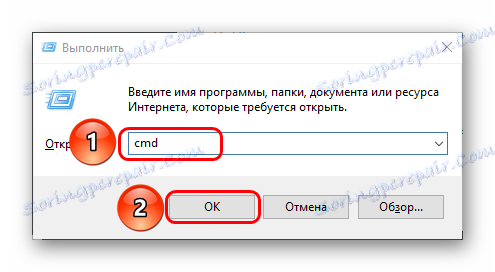
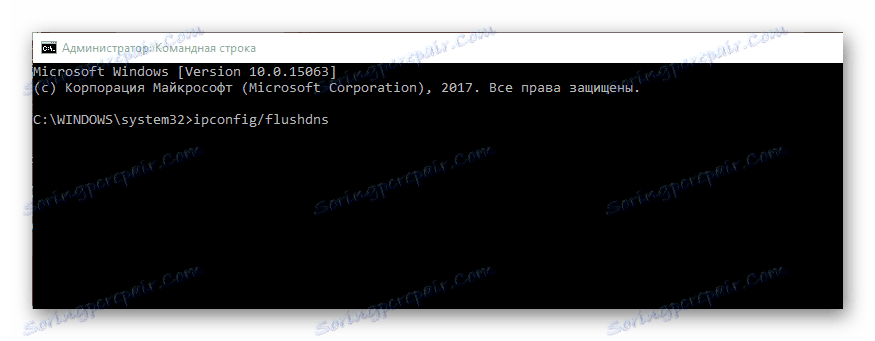
Сега интернет трябва да започне да работи по-добре. Струва си да опитате отново да използвате клиента. Ако синхронизацията в началото на играта се случи правилно, проблемът се крие в неправилната работа на връзката и сега е успешно решен.
Метод 5: Проверка за сигурност
Ако всичко това не помогне, трябва да се опитате да проверите настройките за сигурност на системата. Някои компютърни услуги за сигурност могат да блокират достъпа на клиента Origin до интернет връзката или до файловете на системата, така че си заслужава да опитате да добавите Origin към изключенията на защитната стена или изобщо да опитате временно да деактивирате защитата.
Прочетете повече: Как да добавите програма към антивирусно изключение
Същото важи и за вирусите. Те могат директно или индиректно да създават проблеми с връзката и така синхронизирането не може да бъде извършено. В такава ситуация, като нищо друго, ще се извърши пълно сканиране на компютъра за инфекция.
Прочетете повече: Как да проверявате компютъра си за вируси
Наред с други неща, струва си да проверите файла за хостове. Намира се на:
C:WindowsSystem32driversetc
Трябва да се уверите, че има само един файл с това име, че името не използва кирилицата с буквата "О" вместо латински и файлът няма изключителен размер (повече от 2-3 KB).
Ще трябва да отворите файла. Това се прави с Notepad. Ако се опитате да направите това, системата ще ви подкани да изберете програмата, за да изпълните действието. Трябва да изберете Бележник .
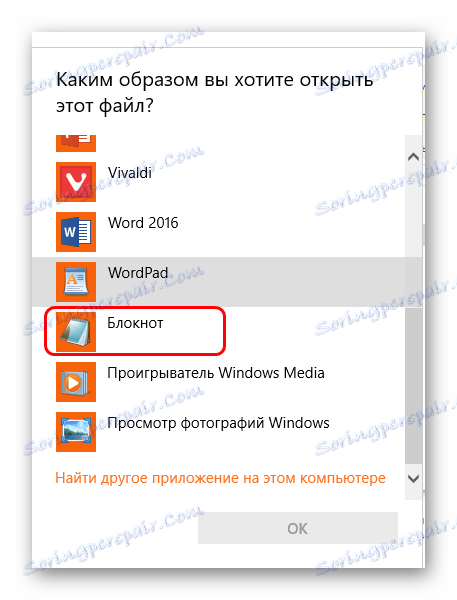
Вътрешно файлът може да е напълно празен, въпреки че по стандарта има поне описание на предназначението и функционалността на хостовете. Ако преди това потребителят ръчно или по друг начин не промени файла, тогава пълната чистота вътре трябва да причини подозрение.
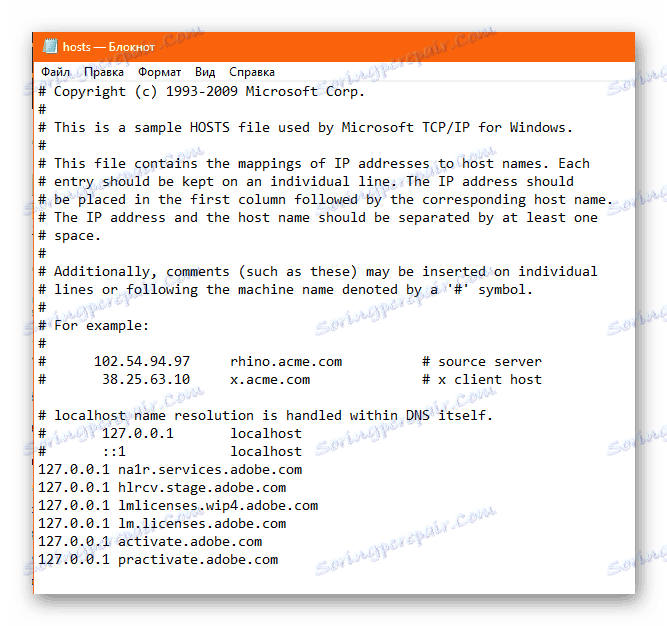
Освен това трябва да проверите дали след описанието на функционалността (всеки ред тук е отбелязан със символа "#" в началото) няма адреси. Ако те са, трябва да ги изтриете.
След почистване на файла запазете промените, след което затворете хостовете, кликнете с десния бутон върху него и отидете на "Properties" . Тук трябва да изберете и запазите параметъра "Само за четене" , така че процесите на трети страни да не могат да редактират файла. Много съвременни вируси имат възможността да премахнат този параметър, но не всички, така че поне част от проблемите, които потребителят ще спести.
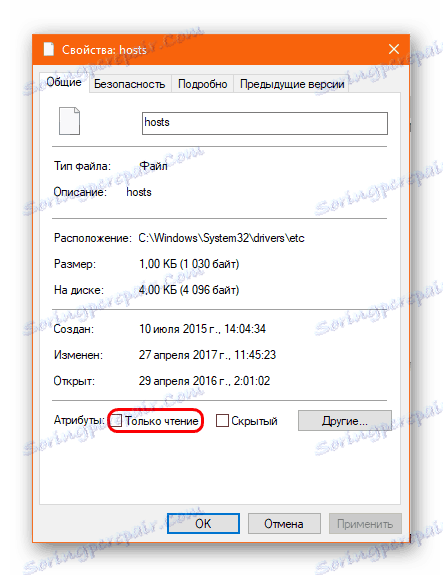
Ако след всички въведени мерки произходът работи както трябва, проблемът наистина е в настройките за сигурност или в дейността на зловреден софтуер.
Метод 6: Оптимизиране на компютъра
Много потребители съобщават, че подобряването на производителността на компютъра благодарение на неговата оптимизация често е помогнало да се справи с бедствието. За да направите това, трябва:
- Премахнете ненужните програми и игри на компютъра. Това важи и за старите ненужни материали - особено за снимки, видеоклипове и музика с висока разделителна способност. Трябва да освободите колкото е възможно повече пространство, особено на корен диск (това е това, на което е инсталиран Windows).
- Трябва да почистите системата от отпадъци. За целта е подходящ специализиран софтуер. Например, CCleaner ,
Прочетете повече: Как да почистите системата на боклука с CCleaner
- Използвайки същия CCleaner, трябва да поправите грешките в системния регистър. Това също така ще подобри ефективността на компютъра.
Прочетете още: Как да се определи регистър чрез CCleaner
- Няма да е излишно да дефрагментираме. В дълго време инсталирана операционна система с богата работа с различни приложения, лъвският дял на файловете е фрагментиран и не работи както трябва.
Прочетете повече: Дефрагментирайте системата
- В крайна сметка няма да е излишно да почиствате самия системен модул с подмяна на термична паста и премахване на всички боклуци, прах и т.н. Това значително подобрява представянето.
Ако компютърът не е бил обслужван от дълго време, след такава процедура наистина може да започне да лети.
Метод 7: Проверка на оборудването
Накрая си струва да проверите оборудването и да извършите определени манипулации.
- Изключване на мрежовата карта
Някои компютри могат да използват две мрежови карти - за жични и за безжичен интернет. Понякога те могат да се конфлират и да причинят проблеми с връзката. Трудно е да се каже дали такъв проблем има общо покритие или е уникален само за произход. Трябва да се опитате да деактивирате ненужната карта и да рестартирате компютъра.
- Промяна на IP адреса
Понякога промяната на IP адреса може да подобри ситуацията и при свързването към сървърите на Origin. Ако компютърът използва динамичен IP адрес, трябва да изключите маршрутизатора за 6 часа. През това време числото ще се промени. Ако IP е статичен, тогава трябва да се свържете с доставчика с искане за промяна на номера. Ако потребителят не знае точно какъв е неговият IP адрес, тогава отново тази информация може да бъде предоставена от доставчика.
- Пренареждане на оборудването
Някои потребители съобщиха, че при използване на няколко платформи RAM, обичайната пермутация на техните места е улеснена. Как действа, трудно е да се каже, но си заслужава да се има предвид.
- Тестване на връзката
Можете също да опитате да тествате работата на маршрутизатора и да опитате да рестартирате устройството. Също така, трябва да проверите цялостното представяне на интернет - може би проблемът е в него. Струва си да се провери целостта на кабела, например. Не е излишно да се обаждате на доставчика и да сте сигурни, че мрежата работи в нормалния режим и не се извършва техническа работа.
заключение
За съжаление в момента няма универсално решение на проблема. Деактивирането на използването на облачно съхранение помага в повечето случаи, но това не е удобно решение, защото има свои значителни недостатъци. Останалите мерки могат да помогнат или не в отделни случаи, така че си струва да се опитате. В повечето случаи всичко това води до победа над оптимизационния проблем и всичко става добро.